 Notizia bomba nel mondo della messaggeria: Microsoft ritirerà Windows Live Messenger dal mercato durante il primo trimestre del 2013, per sostituirlo definitivamente con Skype, acquistato da qualche mese.
Notizia bomba nel mondo della messaggeria: Microsoft ritirerà Windows Live Messenger dal mercato durante il primo trimestre del 2013, per sostituirlo definitivamente con Skype, acquistato da qualche mese.
Perché? La domanda è legittima e le risposte potrebbero essere tante: l’ultima versione di Windows Live Messenger 2012 ci ha a dir poco deluso, mentre Skype diventa più accattivante a ogni nuovo update, integrandosi con varie piattaforme di comunicazione, ad esempio Facebook e lo stesso MSN.
In questo articolo ti spieghiamo come chattare con i contatti Windows Messenger da Skype.
Se invece hai già effettuato il passaggio da Messenger a Skype e hai dubbi problemi (per esempio non sai come aggiungere nuovi contatti MSN su Skype o ti chiedi dove sia finita la posta), ti consiglio di leggere quest’altro articolo.
Come collegare Messenger con Skype
Di sicuro gli utenti di Windows Live Messenger sono diminuiti moltissimo nell’ultimo anno. Io stessa, usando un Mac (Microsoft Messenger per Mac non si aggiorna da anni ed è tutt’altro che affidabile), non apro più il popolare programma di messaggistica istantanea prima conosciuto come MSN Messenger da almeno un anno e l’ho completamente sostituito con Skype e WhatsApp: il primo per videochiamare amici e parenti e il secondo per inviare messaggi gratis. WhatsApp si può installare anche su PC e Mac e se ci segui con attenzione lo sai già di sicuro.
Ma che fare con gli amici ostinati che non vogliono mollare Windows Messenger? Li puniamo col nostro silenzio? Bè, fai tu… Ma sappi che con Skype 6.0 è possibile integrare l’account Skype con quello Windows Live Messenger per chattare con i contatti Microsoft da dentro l’interfaccia dello stesso Skype. E se hai usato sempre e solo Windows Live Messenger puoi accedere direttamente con il tuo account Microsoft.
L’operazione di connessione dei due account è semplicissima: te la spieghiamo passo passo.
1. Installa Skype 6.0, puoi scaricarlo da Softonic: per Windows o per Mac.
2. Avvia Skype: si aprirà la schermata di login. Qui puoi scegliere con quale account accedere, hai varie opzioni a disposizione:
- puoi accedere con l’account Skype, se ne hai uno, e collegare successivamente altri profili (ad esempio Facebook o Microsoft)
- puoi accedere con le credenziali del tuo account Microsoft (lo stesso con cui accedi a Windows 8 o a Windows Messenger)
- puoi accedere con nome utente e password che usi su Facebook.
Noi accediamo con l’account Microsoft e vediamo come effettuare il collegamento con il profilo Skype.

3. Clicca su Account Microsoft e inserisci le credenziali che usi per accedere a Windows Live Messenger.
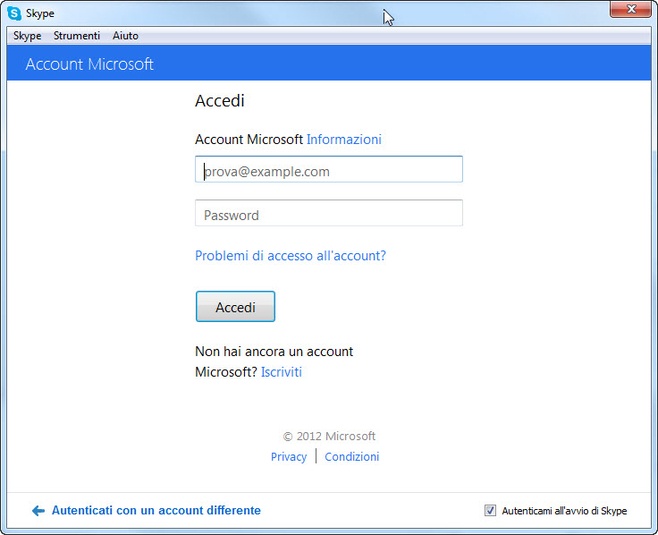
4. Effettuato l’accesso, Skype ti chiede di confermare che l’account che stai visualizzando è proprio il tuo e se vuoi collegare l’account Skype. Se ne hai già uno e vuoi collegarlo clicca su Ho un account Skype.
Importante! Al momento non esiste un’opzione nel programma per dissociare l’account Skype e quello Microsoft, alcuni utenti raccontano di aver dovuto scrivere all’assistenza di Microsoft per scollegare gli account, quindi se non sei sicuro non cliccare sul pulsante Ho un account Skype!
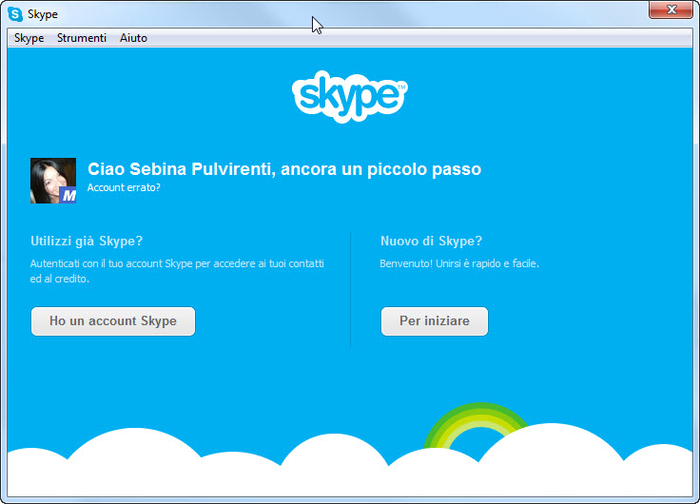
5. Nella schermata successiva, clicca su Collega gli account e inizia a chattare con i contatti Windows Live Messenger!
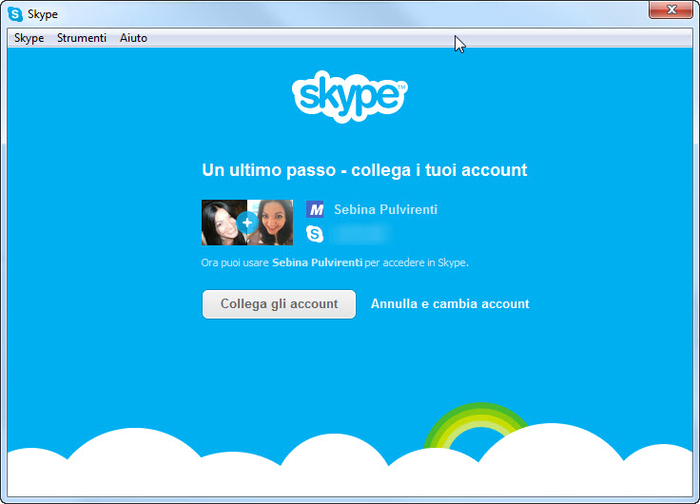
Per il momento non è ancora possibile videochiamare i contatti Microsoft, nè effettuare telefonate via VoIP, ma la funzione è prevista per gli aggiornamenti futuri.
Usi ancora Windows Messenger? Raccontaci perché e come ti sentirai quando Microsoft lo ritirerà dal mercato!
